现如今Steam平台已经成为了众多游戏玩家的首选之一,然而有时候我们也会遇到一些问题,比如点不了Steam游戏或者游戏打不开的情况,这种情况可能会让我们感到困惑和焦虑,但是只要我们掌握了一些解决方法,就可以轻松地解决这些问题。接下来让我们一起来看看如何应对这种情况,让我们的Steam游戏能够正常运行起来。
steam游戏打不开怎么办
操作方法:
1.首先在电脑中,鼠标右键点击下面的【任务栏】,如图所示。
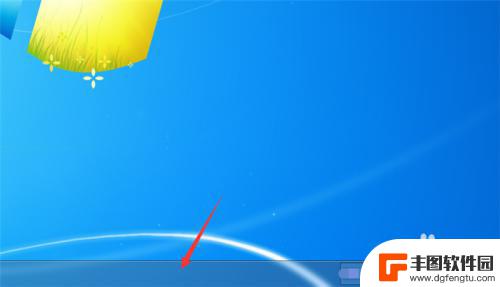
2.然后在弹出来的选项,点击【启动任务管理器】选项,如图所示。
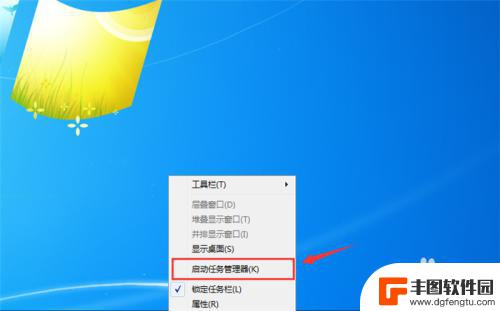
3.然后在打开的任务管理器中,点击上面的【进程】选项,如图所示。
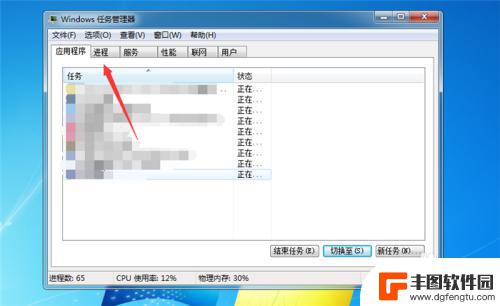
4.然后在里面找到steam相关的进程,鼠标右键点击一下。如图所示。
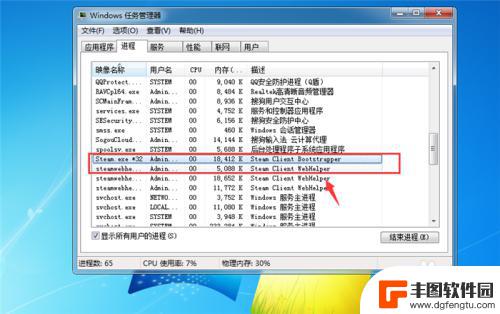
5.然后在弹出来的选项,点击【结束进程】。将steam相关的进程结束,如图所示。
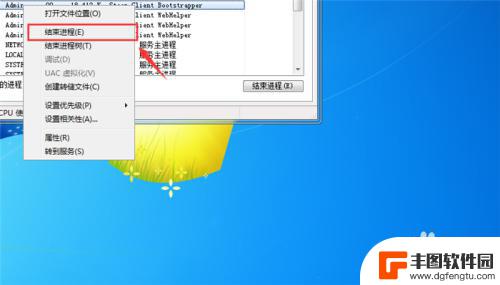
6.然后我们在桌面双击steam图标,将其打开,如图所示。

7.最后就可以成功打开steam,如图所示。
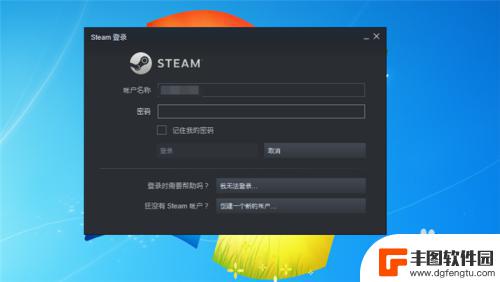
8.总结
1、在电脑中,鼠标右键点击下面的【任务栏】
2、点击【启动任务管理器】选项
3、在打开的任务管理器中,点击上面的【进程】选项
4、找到steam相关的进程,鼠标右键点击一下
5、点击【结束进程】
6、在桌面双击steam图标,将其打开
7、成功打开steam
以上就是无法在Steam上点击的内容,请继续关注以获取更多精彩内容。
相关攻略
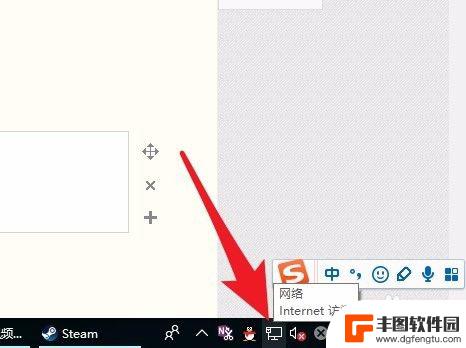
steam商城邮件打不开怎么办 Steam邮箱验证打不开怎么办
在使用Steam商城时,有时候我们可能会遇到无法打开商城邮件或邮箱验证的情况,这时候我们可以尝试重新登录Steam账号,检查网络连接是否正常。如果问题依然存在,可以尝试清除浏览...
2024-04-11 14:22:50
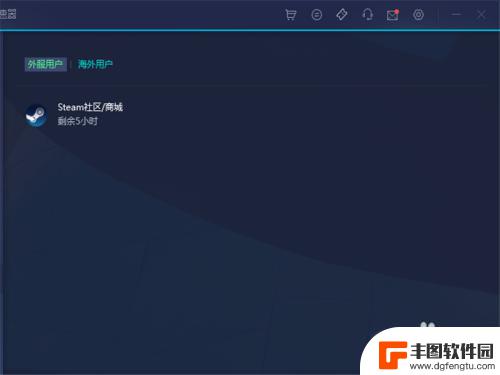
steam的社区为什么打不开 Steam社区打不开怎么办
Steam的社区是让玩家们交流、分享心得和建议的重要平台之一,有时候我们可能会遇到Steam社区无法打开的问题,这给我们的游戏体验带来了一定的困扰,为什么会出现这种情况呢?有多...
2024-02-17 17:29:59

泰拉瑞亚骷髅王没打过怎么办 泰拉瑞亚骷髅王打不过老人死了怎么办
泰拉瑞亚骷髅王没打过怎么办?泰拉瑞亚骷髅王打不过老人死了怎么办在泰拉瑞亚这个广阔而神奇的世界里,玩家们可以探索各种奇幻的地下世界,挑战各种强大的敌人,其中骷髅王是一位强大的...
2024-02-07 14:30:11

steam手机的怎么打不开 steam手机版打不开怎么办解决方法
随着科技的不断进步,手机已经成为人们生活中不可或缺的一部分,而作为游戏玩家,我们更加依赖于手机提供的便利,尤其是在使用Steam手机版时。有时候我们可能会遇到Steam手机版打...
2024-01-23 16:20:40
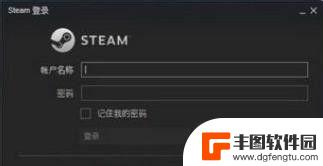
steam进不去个人资料怎么办 steam个人资料页面打不开怎么办
steam进不去个人资料怎么办,最近许多Steam用户都面临着一个令人烦恼的问题——无法进入个人资料页面,当我们试图访问自己的个人资料时,却发现页面无法打开。这个问题让许多人感...
2023-11-17 14:39:25

steam离线连不上 steam打不开怎么办
Steam是一款广受欢迎的在线游戏平台,然而有时候我们在使用Steam时可能会遇到一些问题,比如无法连接到服务器或者打不开的情况,当我们遇到Steam离线连不上或者无法打开的困...
2023-11-17 11:28:38

赛博朋克2077如何出售物品 赛博朋克2077卖东西攻略
在游戏赛博朋克2077中,要出售物品并不是一件困难的事情,玩家可以通过与商店NPC交谈或者使用自己的车辆进行交易。在这款游戏中,玩家可以将不需要的物品出售给商店,从而获得金钱或...
2024-09-20 17:24:52

蛋仔派对怎么获得牛奶方盒 蛋仔派对牛奶方盒如何获取
在热门游戏蛋仔派对中,玩家们最近纷纷讨论的焦点就是如何获得牛奶方盒,这个神秘的道具在游戏中具有重要的作用,能够帮助玩家获得更多的奖励和特殊道具。但是很多玩家却不知道该如何获取这...
2024-09-20 16:15:55
小编精选
赛博朋克2077如何出售物品 赛博朋克2077卖东西攻略
2024-09-20 17:24:52蛋仔派对怎么获得牛奶方盒 蛋仔派对牛奶方盒如何获取
2024-09-20 16:15:55一刀传世怎么多开小号 一刀传世建立小号攻略
2024-09-20 14:31:31攻城三国志怎么回城 三国志战略版部队自动回城设置方法
2024-09-20 13:44:24明日大亨如何提升实力 明日大亨店长如何提升业务能力
2024-09-20 10:20:19星露谷物语如何改变自己的职业 星露谷物语不确定雕像怎么改变职业
2024-09-20 09:26:38恋与制作人签名怎么设置 《恋与制作人》昵称怎么修改
2024-09-20 08:48:41超凡先锋如何改第一人称视角 超凡先锋第一人称视角修改方法
2024-09-19 17:32:06中国象棋怎么去除广告 如何关闭中国象棋竞技版APP广告
2024-09-19 13:31:09地铁跑酷如何开挂? 地铁跑酷道具使用技巧
2024-09-19 11:35:40热门游戏